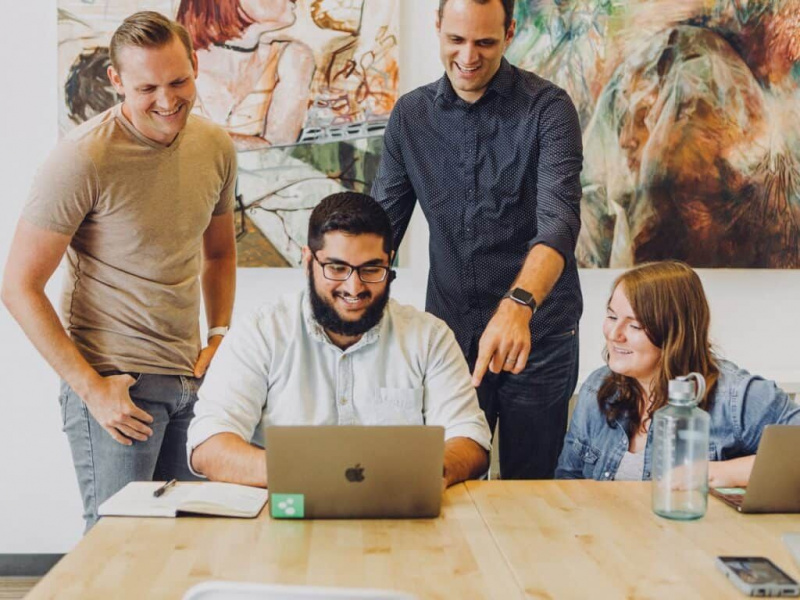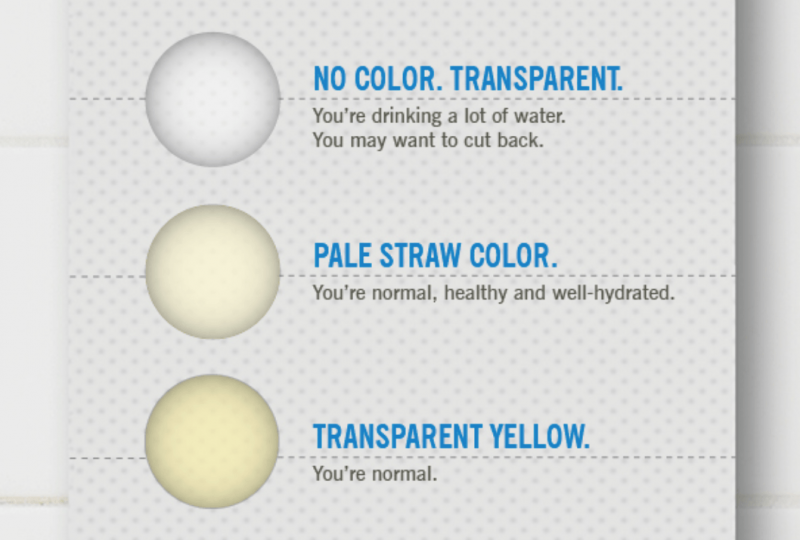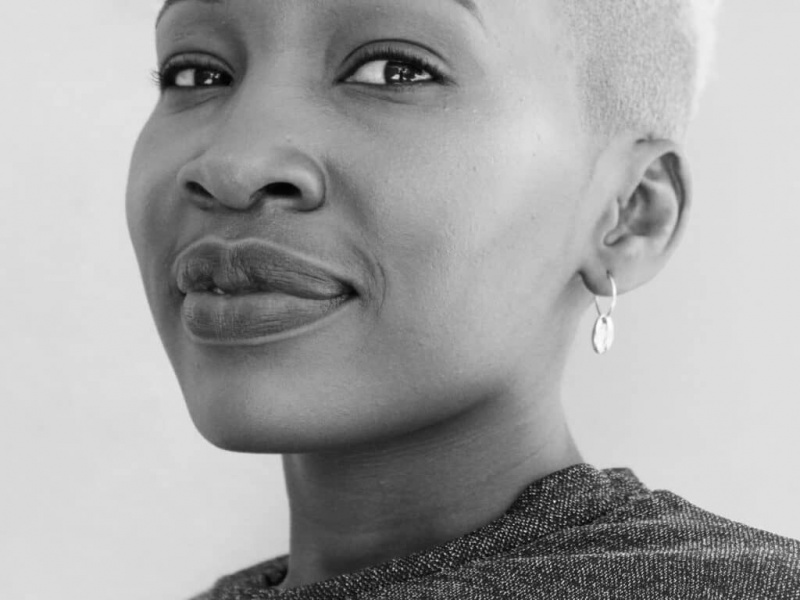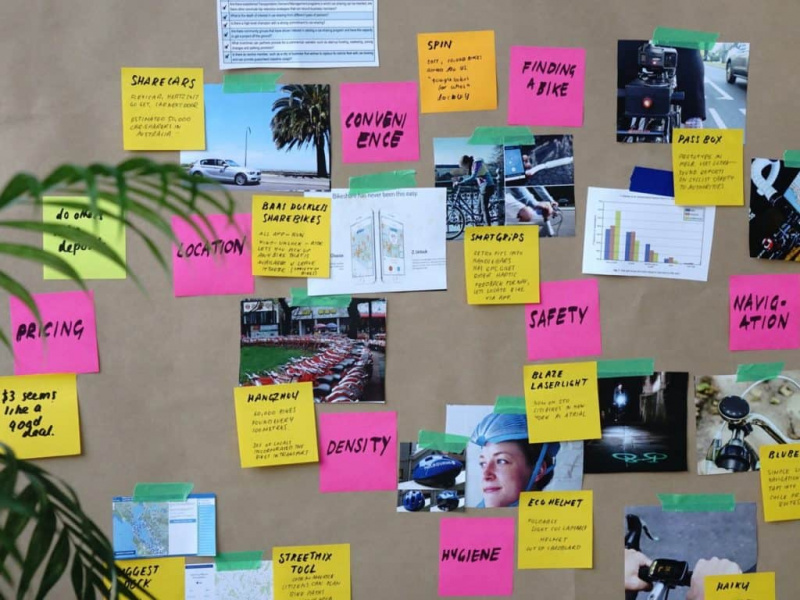Cómo instalar Windows en una Mac
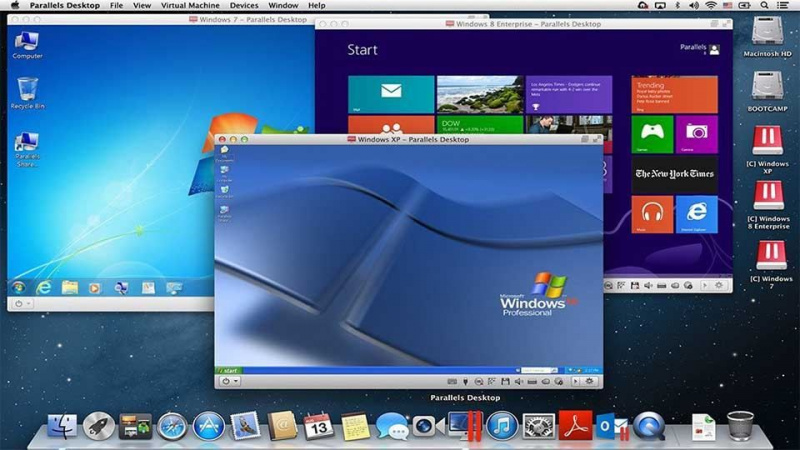
MacOS es un sistema operativo muy capaz. Puede utilizar muchas aplicaciones de productividad como productos de Adobe, Microsoft Office, aplicaciones nativas de MacOS y más. Sin embargo, a veces Windows todavía es necesario para algunas tareas, como aplicaciones, juegos y otras aplicaciones específicas de la empresa. Mucha gente tiene problemas para instalar Windows en Mac, pero realmente no es tan difícil. En este tutorial, le mostraremos cómo instalar Windows en una Mac.
Paso 1: obtenga las herramientas de requisitos previos
Para ejecutar Windows, Mac usa un software llamado Boot Camp. Las Mac vienen con Boot Camp preinstalado, que puedes encontrar si vas a Finder, luego a Utilidades. Antes de comenzar, debe revisa este sitio web y asegúrese de que su software esté actualizado. Las versiones anteriores pueden contener errores que podrían complicar las cosas.
También necesitará obtener un disco de instalación de Windows. Este tutorial funciona para al menos las últimas tres versiones de Windows, que son Windows 7, Windows 8 y Windows 8.1. Puede comprar discos oficiales en tiendas minoristas como Best Buy o en tiendas minoristas en línea. como Newegg . Si tiene el software, también puede crear su propio disco de instalación usando este tutorial .Publicidad
Paso 2: Ejecute el Asistente de Boot Camp
Como mencioné anteriormente, vaya a Finder, luego a Utilidades y haga doble clic en el Asistente de Boot Camp. Es posible que le pida sus credenciales de administrador, como su nombre de usuario y contraseña. Rellénelos donde sea apropiado. Luego, es cuestión de seguir algunas instrucciones mientras el Asistente lo guía a través de los primeros pasos del proceso.
Durante este proceso, probablemente se le pedirá que Descargue el software de soporte de Windows para esta Mac . Si se le solicita, diga que sí. Estos son los controladores necesarios para que Windows funcione correctamente. La descarga de los controladores puede llevar mucho tiempo y resultar bastante frustrante. La buena noticia es que el proceso los colocará automáticamente en un CD, DVD o unidad flash para que no tenga que hacerlo manualmente.
Paso 3: particione su disco duro
Publicidad

El siguiente paso es elegir cuánto espacio le dará a Windows. Esto está determinado por un control deslizante. Agarre el centro y muévalo hacia adelante y hacia atrás hasta que tenga una partición del tamaño adecuado. No existe un tamaño estándar para Windows, aunque debe saber que Windows 7 requiere un mínimo de 16 GB, mientras que Windows 8 y 8.1 requieren lo mismo.
Hay dos cosas a tener en cuenta. El espacio que le dé a Windows se restará de su partición OSX. Entonces, si tiene un disco duro de 500GB y le da 100GB a Windows, OSX solo tendrá 400GB restantes. También es importante que le dé a Windows suficiente espacio para las aplicaciones que necesita. Es mejor sobrestimar y tener espacio adicional que subestimar y quedarse sin espacio porque volver a particionar los discos duros puede ser difícil.
Una vez que haya seleccionado un tamaño, haga clic en el botón Partición. Su computadora tardará un poco en realizar la partición, así que si parece que está tardando un poco, tenga paciencia.Publicidad
Paso 4: comience la instalación de Windows

Coloque su medio de instalación de Windows en su Mac y haga clic en el botón Instalar. Su Mac se iniciará en la pantalla de instalación habitual de Windows. Siga cada paso. Cuando llegue a la pantalla donde le preguntará en qué partición desea instalar, realice los siguientes pasos:
- Haga clic en el CAMPO DE ENTRENAMIENTO dividir.
- Haga clic en el botón Opciones de unidad (avanzado).
- Elija formato.
Aparte de eso, simplemente siga las instrucciones y una vez que haya terminado, Windows comenzará a instalarse. Si tiene algún problema inusual, Chequea aquí para conocer los pasos detallados de la instalación de Windows.Publicidad
Paso 5: instale los controladores

Esta no es la parte más difícil del proceso, pero es la parte que tiene el potencial de tener más problemas. En este paso, instalará los controladores necesarios para que su Mac funcione en Windows. Al principio de este proceso, descargó los controladores de Windows y los puso en una unidad flash. Para este paso, debe iniciar Windows.
Inserte la unidad flash, ábrala, abra la carpeta llamada Boot Camp y haga doble clic en el Setup.exe . Durante el proceso de instalación, es posible que vea varios errores y advertencias. Son normales. Haga clic para continuar con ellos. Una vez hecho esto, sus controladores deberían funcionar. Será necesario reiniciar.Publicidad
Paso 6: limpia y disfruta
En este punto, debe probar su nueva instalación para asegurarse de que todo funcione correctamente. Si encuentra algún problema, Apple tiene preguntas frecuentes sobre cómo usar Boot Camp que usted puedes encontrar aquí . En este punto, cuando encienda su Mac, presione la tecla Opción para elegir si desea iniciar Windows o Mac. Eso es todo, ¡has terminado!
Crédito de la foto destacada: MacMint a través de macmint.com